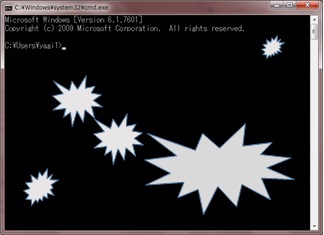
コマンドプロンプト:copy
ファイルをコピーするためのcopyコマンドを解説します。
copy形式
copy (オプション) コピー元ファイル名 コピー先ファイル名
使用例
通常コピー
コピー元・コピー先ファイルには、パスを指定することも可能。パスを省略した場合、カレントディレクトリとみなされる。
copy copymoto.txt copysaki.txt copy c:\copymoto.txt c:\copysaki.txt
※ディレクトリとは、フォルダのことで、カレントディレクトリは、現在作業しているフォルダを指します。
(Cドライブ→ユーザー→sagyouと進み、作業している場合、sagyouフォルダがカレントディレクトリとなりC:\Users\sagyouと表します。)
コピー先には、パスのみでの指定も可能(ファイル名は、コピー元のファイル名となる。)
copy c:\copymoto.txt c:\sagyou
コマンドプロンプトの画面で確認してみます。
test1.txtをtest2.txtとして、コピーします。
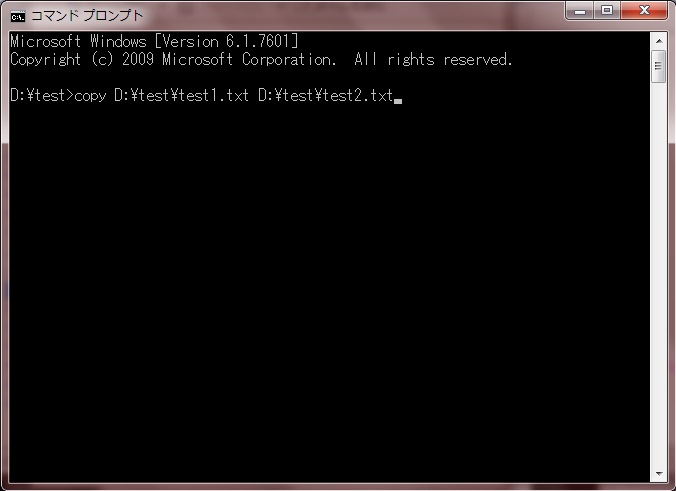
コマンド入力後、Enterで実行。エラーが出なければ正常に処理が完了します。
実際にフォルダにファイルがコピーされたかも確認してみましょう。
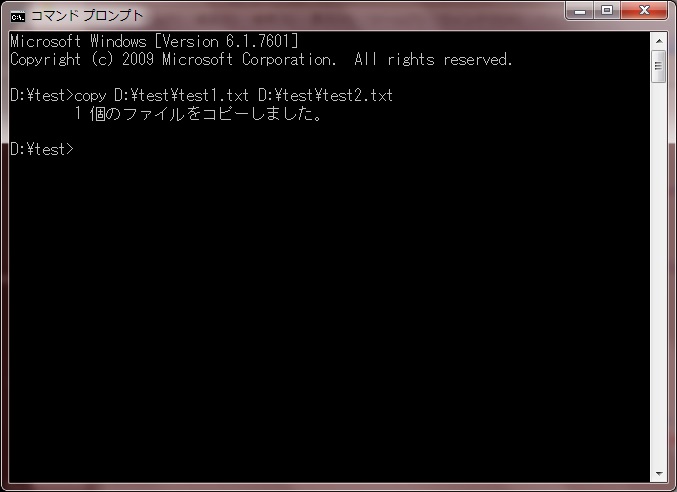
ファイルの結合
通常のコピーとは別にcopyコマンドで、ファイルの結合を行うことも可能。
copy (オプション) ファイル名1+ファイル名2+ファイル名3 コピー先ファイル名
コピー元ファイルを「+」でつなげる形で記述します。
「test1.txt」「test2.txt」「test3.txt」の3つのテキストファイルを実際に結合してみます。
それぞれのデータの中身は、ファイル名と同様です。
copy d:\test\test1.txt+d:\test\test2.txt+d:\test\test3.txt d:\test\test4.txt
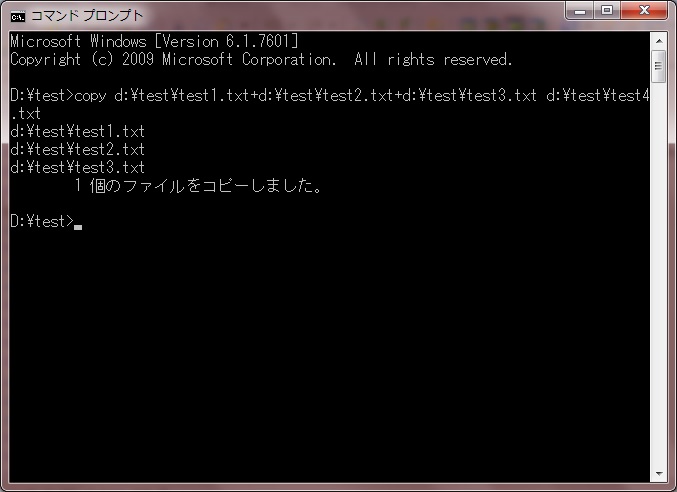
データの中身が「test1test2test3」となった「test4」が出来上がります。
オプション一覧
copyコマンドで使用できるオプションの一覧をまとめます。
| オプション | 内容 |
|---|---|
| /A | テキストファイル(.txtの拡張子ファイルなど)としてコピー |
| /B | バイナリファイル(.binの拡張子ファイルなど)としてコピー |
| /N | コピー元のファイル名が長い場合、コピー先のファイル名を短くする |
| /V | ファイルの内容が正しいか検査する |
| /Y | 同名のファイルが存在する場合、上書きの確認を行わない |
| /-Y | 同名のファイルが存在する場合、「コピー先にファイルが存在します。上書きしてよろしいですか?」と上書きの確認を行う |
| /Z | ネットワークを利用してのコピーでネットワークが切断された場合、コピーを再開できるようにする(再度同じコマンドを実行した場合、コピーの途中から再開することができる) |
よく利用されるオプション「/Y」の利用例です。下記の例では、sagyouにcopymoto.txtが存在した場合、確認なしで上書きされます。
(大事なデータを誤って上書きしてしまう可能性があるので、コマンド実行時は注意!!)
copy /Y c:\copymoto.txt c:\sagyou
あとがき
まだまだ新入社員の頃、書類の整理などが当たり前の業務として割り当てられていました。
当然ですが、最初は何の疑問も持たずに作業に勤しむ自分。
ところが、ある瞬間に毎日同じことって、自動で出来るのでは?
突然、自分の作業(行動)に疑問が出てきました。
そこで、毎日の業務報告ファイルをバックアップにコピーって作業があったのですが、「自動でやってしまおう。」と思ったわけです。
知ったばかりのコマンドを利用したかったこともあり、copyコマンドを用いたバッチファイルを作ることに…。
パスがあまり理解できておらず、何度かつまづきかけましたが何とか指定のフォルダにコピーが成功。
思えば、一番最初のコマンド利用かつバッチファイルの作成でした。
単純な作業を実装していますが、最初は何でもそんなものです。
毎日同じことがあるのなら、たまには「いつもと違う」ことを意識してみてはいかがでしょうか?

